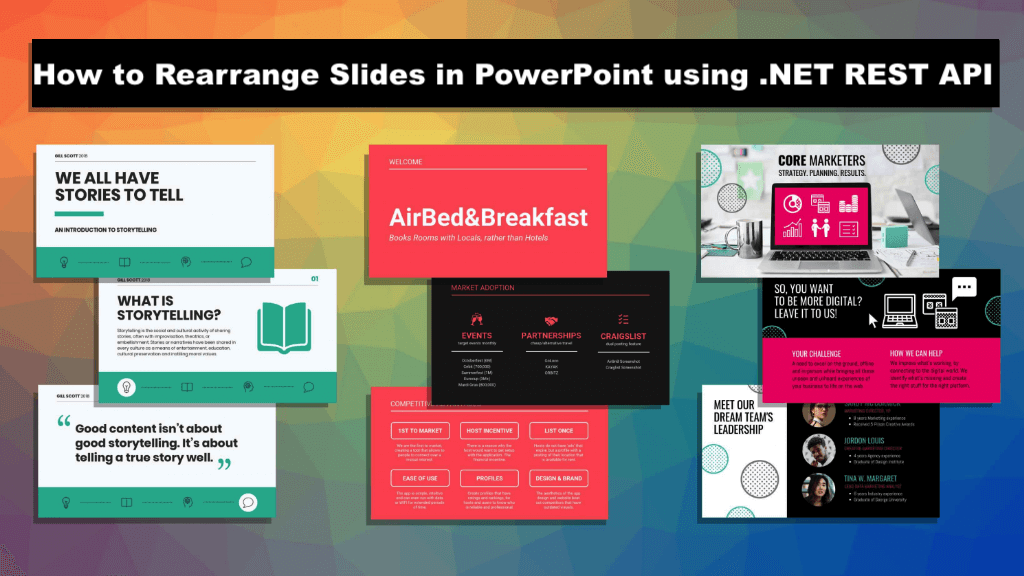
使用 .NET Cloud SDK 重新排列 PowerPoint 中的投影片。
創建有影響力和吸引力的簡報通常需要仔細安排和排序幻燈片。無論您是需要重新排序投影片以實現更流暢的流程、按主題或主題對它們進行分組,還是自訂簡報結構,重新排列 PowerPoint 投影片的能力都至關重要。它可以讓您增強整體敘述、突出關鍵點並有效地傳達您的訊息。在本文中,我們將探索使用 Aspose.Slides Cloud SDK for .NET 輕鬆重新排列 PowerPoint 投影片的強大功能。
使用 .NET Cloud SDK 行動 PowerPoint 投影片
Aspose.Slides Cloud SDK for .NET 提供了一整套以程式方式操作 PowerPoint 簡報的特性和功能。借助這個強大的 API,您不僅可以重新排列投影片,還可以執行各種其他操作,例如新增、刪除和修改投影片、應用程式格式和樣式、管理投影片內容等等。 SDK 提供與 .NET 應用程式的無縫集成,使您能夠以方便、高效的方式充分利用 PowerPoint 操作的潛力。
現在,為了使用 SDK,我們需要在 NuGet 套件管理器中搜尋“Aspose.Slides-Cloud”,然後點擊“新增套件”按鈕。此外,請造訪快速入門部分,以了解如何透過雲端儀表板建立帳戶的資訊(如果您沒有現有帳戶)。
使用 C# .NET 重新組織 PowerPoint 投影片
請查看以下程式碼片段,其中顯示了有關如何在 PowerPoint 中重新排列投影片的詳細資訊。
// 有關更多範例,請造訪 https://github.com/aspose-slides-cloud
// 從 https://dashboard.aspose.cloud/ 取得客戶端憑證
string clientSecret = "7f098199230fc5f2175d494d48f2077c";
string clientID = "ee170169-ca49-49a4-87b7-0e2ff815ea6e";
// 建立 SlidesApi 的實例
SlidesApi slidesApi = new SlidesApi(clientID, clientSecret);
// 輸入 PowerPoint 簡報的名稱
string inputPPT = "Prismatic design.pptx";
// 要移動的幻燈片的索引
int slideIndex = 1;
// 投影片的新索引
int newIndex = 7;
// 呼叫API將投影片移至新位置
var responseStream = slidesApi.MoveSlide(inputPPT, slideIndex, newIndex);
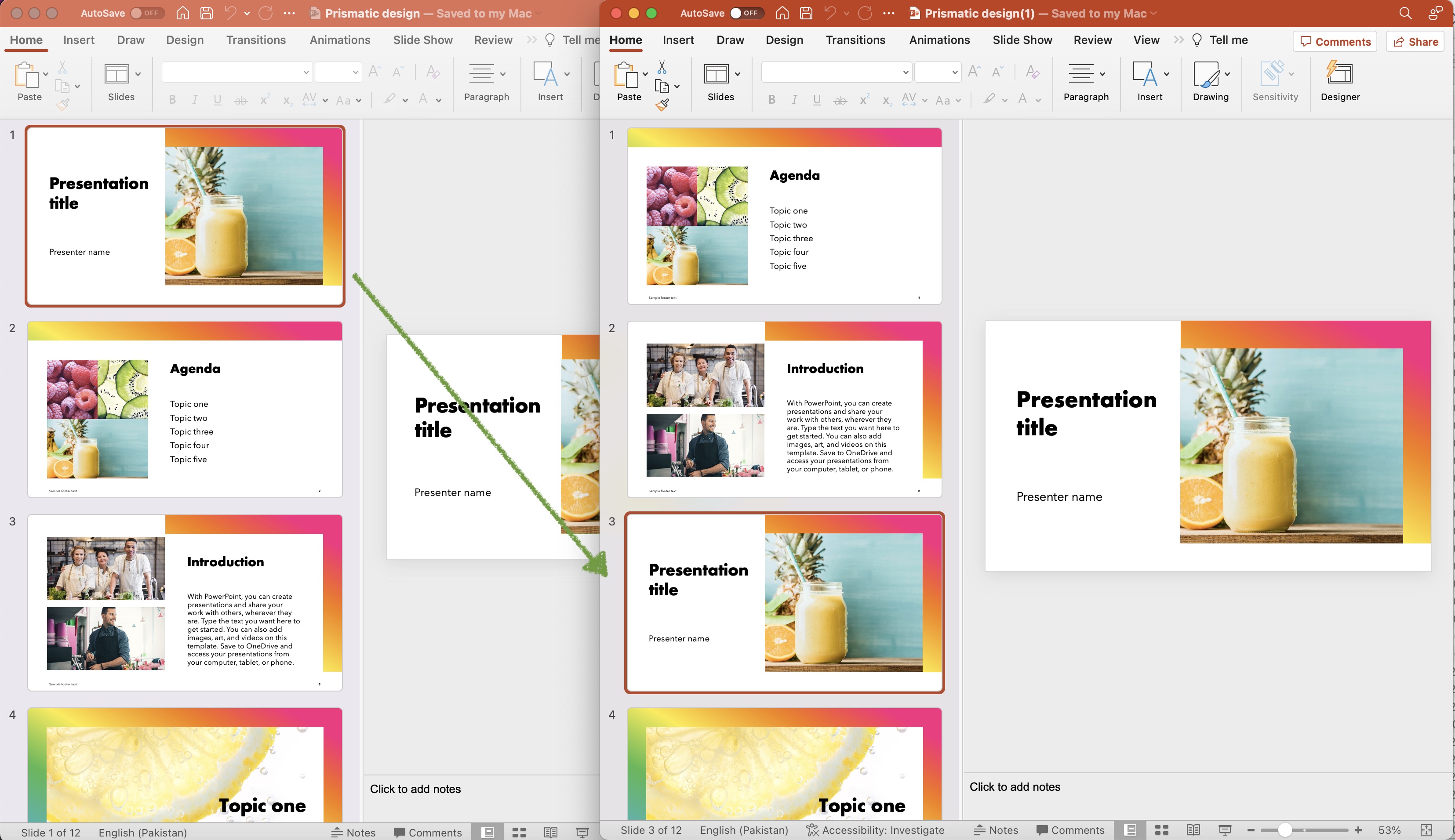
圖:- PowerPoint 投影片預覽已移至新位置。
下面給出了有關上述程式碼片段的詳細資訊。
SlidesApi slidesApi = new SlidesApi(clientID, clientSecret);
建立 SlidesApi 類別的對象,我們將客戶端憑證作為參數傳遞到其中。
var responseStream = slidesApi.MoveSlide(inputPPT, slideIndex, newIndex);
呼叫API將索引1上的幻燈片移至索引7。執行成功後,更新後的PowerPoint將儲存在同一個雲端儲存中。
使用 cURL 指令重新排列 PowerPoint 中的投影片
使用 cURL 命令和 Aspose.Slides Cloud,我們可以透過向 API 端點發出 HTTP 請求來實現無縫幻燈片重新排列,因為它提供了多種好處。首先,它提供了命令列方法,可以輕鬆整合到您現有的工作流程或自動化腳本中。其次,透過 cURL 命令,您可以直接從命令列與 Aspose.Slides Cloud API 進行交互,無需進行複雜的編程。
簡而言之,這種方法提供了對幻燈片排列過程的靈活性和控制。
現在,我們需要執行以下命令來產生 JWT 存取權杖:
curl -v "https://api.aspose.cloud/connect/token" \
-X POST \
-d "grant_type=client_credentials&client_id=bb959721-5780-4be6-be35-ff5c3a6aa4a2&client_secret=4d84d5f6584160cbd91dba1fe145db14" \
-H "Content-Type: application/x-www-form-urlencoded" \
-H "Accept: application/json"
您可以考慮存取產品文件中的快速入門部分,以獲取有關如何產生 JWT 存取權杖的更多資訊。
請執行以下 cURL 指令將索引 2 處的投影片移至新索引 # 4。
curl -v "https://api.aspose.cloud/v3.0/slides/{inputPPT}/slides/2/move?newPosition=4" \
-X POST \
-H "accept: application/json" \
-H "authorization: Bearer {accessToken}" \
-d {}
將「inputPPT」替換為雲端儲存中可用的輸入 PowerPoint 的名稱,將「accessToken」替換為上述步驟中產生的 JWT 存取權令牌。
上述範例中使用的範例 PowerPoint 簡報可以從 Prismatic design.pptx 下載。
結論
總而言之,使用 .NET Cloud SDK、cURL 命令和 Aspose.Slides Cloud 重新排列 PowerPoint 投影片的能力為管理和增強簡報開闢了新的可能性。無論您選擇利用功能豐富的 Aspose.Slides Cloud SDK for .NET 還是選擇簡單且靈活的 cURL 指令,您都可以輕鬆實現無縫投影片重新排列。
透過利用這些工具的強大功能,您可以輕鬆更改幻燈片的順序、自訂其位置,並創建具有視覺吸引力的演示文稿,以有效傳達您的訊息。
有用的連結
相關文章
我們強烈建議您造訪以下部落格: